アラート ルールを管理する
Azure portal で、または CLI や PowerShell を使って、アラート ルールを管理します。
Azure portal でアラート ルールを管理する
ポータルで、[モニター] を選び、[アラート] を選びます。
上部のコマンド バーから [警告ルール] を選択します。 このページには、すべてのサブスクリプションのすべての警告ルールが表示されます。
![[警告ルール] ページを示すスクリーンショット。](media/alerts-managing-alert-instances/alerts-rules-page.png)
使用可能なフィルターを使用して、ルールの一覧をフィルター処理できます。
- サブスクリプション
- アラートの条件
- 重大度
- ユーザー応答
- サービスの監視
- シグナルの種類
- Resource group
- ターゲット リソースの種類
- リソース名
- 抑制の状態
注意
target resource typeスコープでフィルター処理する場合、アラート ルールの一覧にはリソース正常性アラート ルールが含まれません。 リソース正常性アラート ルールを表示するには、Target resource typeフィルターを削除するか、Resource groupまたはSubscriptionに基づいてルールをフィルター処理します。警告ルールを選択するか、左側のチェックボックスを使用して複数の警告ルールを選択します。
複数の警告ルールを選択した場合は、選択したルールを有効または無効にすることができます。 複数のルールの選択は、特定のリソースに対してメンテナンスを実行する場合に便利です。
1 つの警告ルールを選択した場合は、警告ルール ペインでそのルールを編集、無効化、複製、または削除できます。
![[警告ルール] ウィンドウを示すスクリーンショット。](media/alerts-managing-alert-instances/alerts-rules-pane.png)
警告ルールを編集するには、[編集] を選択し、以下のセクションでいずれかのフィールドを編集します。 既存のアラート ルールの [アラート ルール名] または [シグナルの種類] は編集はできません。
- スコープ: 以下を除くすべてのアラート ルールのスコープは編集できます。
- ログ検索警告ルール
- カスタム メトリックを監視するメトリック アラート ルール
- スマート検出アラート ルール
- Condition。 条件の詳細については、メトリック警告ルール、ログ検索警告ルール、アクティビティ ログ警告ルールに関する記事を参照してください
- アクション
- アラート ルールの詳細
- スコープ: 以下を除くすべてのアラート ルールのスコープは編集できます。
上部のコマンド バーにある [保存] を選びます。
Note
このセクションでは、最新の UI で作成された、または 2018-04-16 より後の API バージョンを使用して作成された警告ルールを管理する方法について説明します。 以前の UI で作成されたログ検索警告ルールを表示および管理する方法については、以前のバージョンで作成されたログ検索警告ルールの表示と管理に関する記事を参照してください。
Azure portal で推奨されるアラート ルールを有効にする
新しいアラート ルールを作成し、または Azure portal で推奨される既定のアラート ルールを有効にすることができます。
次に基づいて、推奨される警告ルールの一覧がシステムによってコンパイルされます。
- リソースを監視するための重要なシグナルとしきい値についてのリソース プロバイダーの知識。
- 顧客が一般的に、このリソースの警告を何に対して行っているかを示すデータ。
Note
アラート ルールの推奨事項機能は、以下に対して有効になります。
- 仮想マシン
- AKS リソース
- Log Analytics ワークスペース
![推奨される警告ルールへのリンクのある [アラート] ページのスクリーンショット。](media/alerts-managing-alert-instances/enable-recommended-alerts.png)
推奨されるアラート ルールを有効にするには、次を操作を実行します。
左側のペインで、[アラート] を選びます。
[ビュー + 設定] を選択します。 [推奨される警告ルールの設定] ウィンドウが開き、リソースの種類に基づいて推奨される警告ルールの一覧が表示されます。
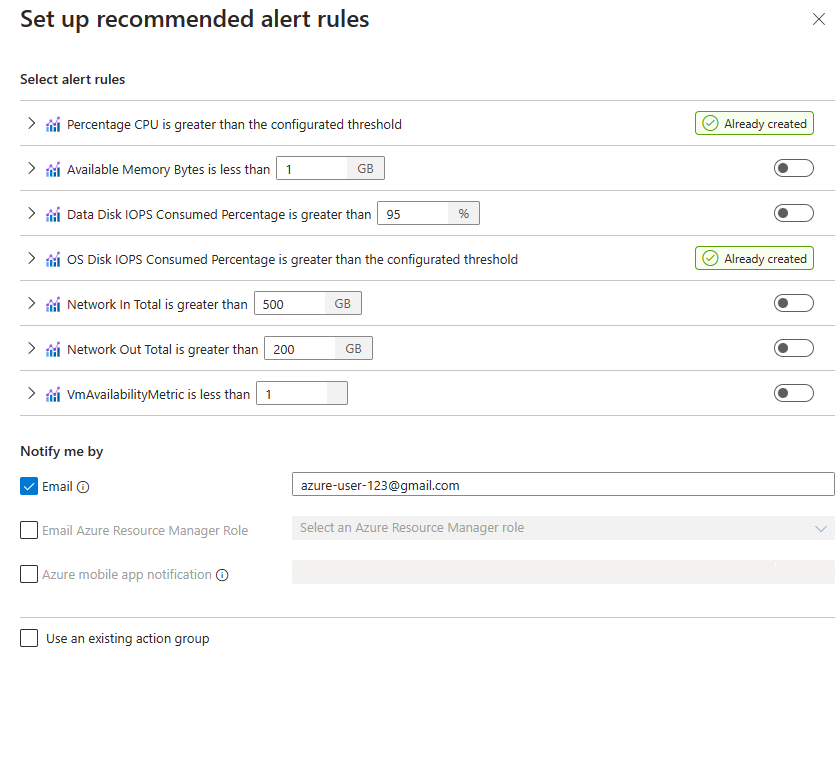
[警告ルールの選択] セクションでは、警告をトリガーする CPU 使用率の割合など、ルールの条件の既定値が設定されます。 必要に応じて既定値を変更したり、アラートをオフにしたりできます。
各アラート ルールを展開し、その詳細を確認します。 既定では、それぞれの重要度は [情報提供] です。 必要に応じて、別の重大度に変更できます。
[通知手段] セクションで、警告が発生した場合に通知を受け取る方法を選択します。
[既存のアクション グループを使用する] を選択し、既に存在するアクション グループを使用する場合は、既存のアクション グループの詳細を入力します。
[保存] を選択します。
警告ルールがトリガーされた履歴を表示する
警告ルールの履歴を表示するには、警告が発生したリソースを含むサブスクリプションに対する読み取りアクセス許可を持つロールが必要です。
ポータルで、[モニター] を選び、[アラート] を選びます。
上部のコマンド バーから [警告ルール] を選択します。 このページには、すべてのサブスクリプションのすべての警告ルールが表示されます。
![[警告ルール] ページを示すスクリーンショット。](media/alerts-managing-alert-instances/alerts-rules-page.png)
警告ルールを選択し、左側のウィンドウで [履歴] を選択すると、警告ルールがトリガーされた履歴が表示されます。
Azure CLI を使ってメトリックアラート ルールを管理する
このセクションでは、クロスプラットフォームの Azure CLI を使ってメトリック アラート ルールを管理する方法について説明します。 次の例では、Azure Cloud Shell を使っています。
portal で Cloud Shell を選択します。
次の表の
az monitor metrics alertCLI コマンドのオプションを使用します。実行する操作 CLI コマンド リソース グループ内のすべてのメトリック アラートを表示する az monitor metrics alert list -g {ResourceGroup}メトリック アラート ルールの詳細を表示 az monitor metrics alert show -g {ResourceGroup} -n {AlertRuleName}az monitor metrics alert show --ids {RuleResourceId}メトリック アラート ルールを無効にする az monitor metrics alert update -g {ResourceGroup} -n {AlertRuleName} --enabled falseメトリック アラート ルールを削除する az monitor metrics alert delete -g {ResourceGroup} -n {AlertRuleName}コマンドの詳細を確認 az monitor metrics alert --help
PowerShell を使ってメトリック アラート ルールを管理する
メトリック アラート ルールには、次の専用の PowerShell コマンドレットがあります。
- Add-AzMetricAlertRuleV2:新しいメトリック アラート ルールを作成するか、既存のものを更新します。
- Get-AzMetricAlertRuleV2:1 つまたは複数のメトリック アラート ルールを取得します。
- Remove-AzMetricAlertRuleV2:メトリック アラート ルールを削除します。
REST API を使ってメトリック アラート ルールを管理する
- 作成または更新:新しいメトリック アラート ルールを作成するか、既存のものを更新します。
- 取得:特定のメトリック アラート ルールを取得します。
- リソース グループ別の一覧表示:特定のリソース グループ内のメトリック アラート ルールの一覧を取得します。
- サブスクリプション別の一覧表示:特定のサブスクリプション内のメトリック アラート ルールの一覧を取得します。
- 更新:メトリック アラート ルールを更新します。
- [削除]:メトリック アラート ルールを削除します。
削除されたリソースに対して定義されているメトリック警告ルールを削除する
Azure リソースを削除しても、関連付けられているメトリック アラート ルールは自動的には削除されません。 削除されたリソースに関連付けられているアラート ルールを削除するには、次のようにします。
- 削除されたリソースが定義されたリソース グループを開きます。
- リソースが表示されているリストで、[非表示の型の表示] チェックボックスをオンにします。
- [型] == microsoft.insights/metricalerts でリストをフィルター処理します。
- 関連するアラート ルールを選択し、[削除] を選びます。
使用されているメトリック警告ルールの数を確認する
使用されているメトリック警告ルールの現在の数を確認するには、次の手順に従います。
Azure portal から
- [アラート] 画面を開き、 [アラート ルールの管理] を選択します。
- [サブスクリプション] ドロップダウン ボックスを使用して、関連するサブスクリプションをフィルター処理します。
- 特定のリソース グループ、リソースの種類、またはリソースをフィルター処理 ''しない'' ようにしてください。
- [シグナルの種類] ドロップダウン ボックスで、[メトリック] を選択します。
- [状態] ドロップダウン ボックスが [有効] に設定されていることを確認します。
- メトリック アラート ルールの合計数がアラート ルール リストの上に表示されます。
API を使用する
- PowerShell: Get-AzMetricAlertRuleV2
- REST API: サブスクリプションごとのリスト
- Azure CLI: az monitor metrics alert list
CLI を使用してログ検索警告ルールを管理する
このセクションでは、Azure CLI のクロスプラットフォームを使用してログ検索アラートを管理する方法について説明します。 次の例では、Azure Cloud Shell を使っています。
Note
Azure CLI サポートは、scheduledQueryRules API バージョン 2021-08-01 以降でのみ使用できます。 以前の API バージョンでは、次に示すように、テンプレートと共に Azure Resource Manager CLI を使用できます。 従来の Log Analytics Alert API を使用する場合は、CLI を使用するよう切り替える必要があります。 切り替えの詳細について参照してください。
portal で Cloud Shell を選択します。
次の表の
az monitor scheduled-query alertCLI コマンドのオプションを使用します。実行する操作 CLI コマンド リソース グループ内のすべてのアラート ルールを表示する az monitor scheduled-query list -g {ResourceGroup}ログ アラート ルールの詳細を表示する az monitor scheduled-query show -g {ResourceGroup} -n {AlertRuleName}az monitor scheduled-query show --ids {RuleResourceId}ログ アラート ルールを無効にする az monitor scheduled-query update -g {ResourceGroup} -n {AlertRuleName} --disabled trueログ アラート ルールを削除する az monitor scheduled-query delete -g {ResourceGroup} -n {AlertRuleName}コマンドの詳細を確認 az monitor scheduled-query --help
Azure Resource Manager CLI とテンプレートを使ってログ検索警告ルールを管理する
az login
az deployment group create \
--name AlertDeployment \
--resource-group ResourceGroupofTargetResource \
--template-file mylogalerttemplate.json \
--parameters @mylogalerttemplate.parameters.json
作成に成功した場合、201 応答が返されます。 更新に成功すると、200 が返されます。
PowerShell を使用してログ検索警告ルールを管理する
ログ検索警告ルールには、次の専用 PowerShell コマンドレットがあります。
- New-AzScheduledQueryRule: 新しいログ検索警告ルールを作成するか、既存のログ検索警告ルールを更新します。
使用されているログ警告ルールの数を確認する
Azure Portal で
- Azure Monitor の [アラート] セクションで、[アラート ルール] を選択します。
- [サブスクリプション] ドロップダウン コントロールで、目的のサブスクリプションをフィルター処理します。 (特定のリソース グループ、リソースの種類、またはリソースをフィルター処理しないようにしてください。)
- [シグナルの種類] ドロップダウン コントロールで、 [ログ検索] を選択します。
- [状態] ドロップダウン コントロールが [有効] に設定されていることを確認します。
ログ検索アラート ルールの合計数がルールの一覧の上に表示されます。
API を使用する
- PowerShell - Get-AzScheduledQueryRule
- CLI: az monitor scheduled-query list
- REST API - サブスクリプションごとの一覧
PowerShell を使ってアクティビティ ログ アラート ルールを管理する
アクティビティ ログ アラートには、次の専用の PowerShell コマンドレットがあります。
- Set-AzActivityLogAlert:新しいアクティビティ ログ アラートを作成するか、既存のアクティビティ ログ アラートを更新します。
- Get-AzActivityLogAlert:1 つ以上のアクティビティ ログ アラート リソースを取得します。
- Enable-AzActivityLogAlert:既存のアクティビティ ログ アラートを有効にし、そのタグを設定します。
- Disable-AzActivityLogAlert:既存のアクティビティ ログ アラートを無効にし、そのタグを設定します。
- Remove-AzActivityLogAlert:アクティビティ ログ アラートを削除します。

![警告ルール ページの [履歴] ボタンを示すスクリーンショット。](media/alerts-manage-alert-rules/alert-rule-history.png)